亲们或许不知道UC浏览器无法打开论坛模式怎么办?那么今天小编就讲解UC浏览器无法中打开论坛模式的操作步骤哦,希望能够帮助到大家呢。
UC浏览器无法中打开论坛模式的操作步骤

1、更改网络设置(更换其他wif网络或关闭wifi诟再次尝试)
2、清除缓存文件
(1)点击菜单,进入“设置”
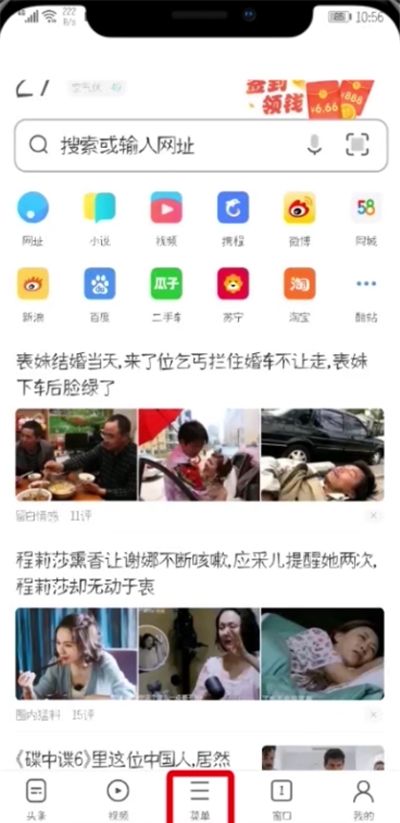
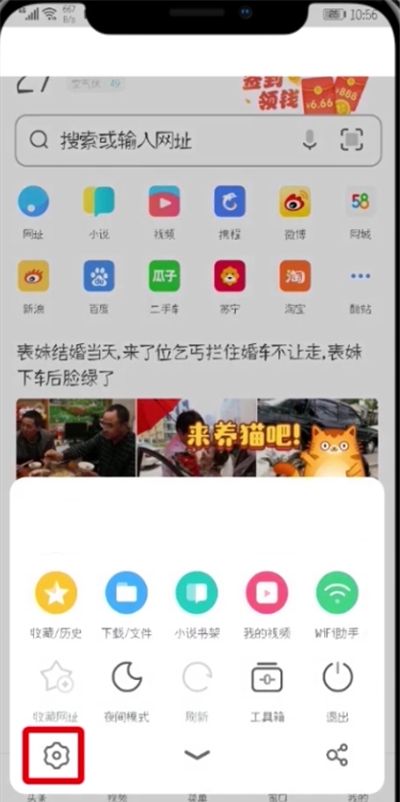
(2)上滑屏幕,找到“清除记录”
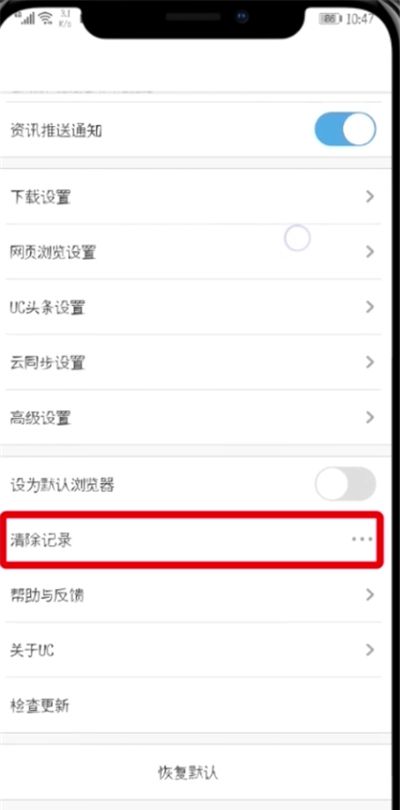
(3)勾选缓存文件,点击“清除”
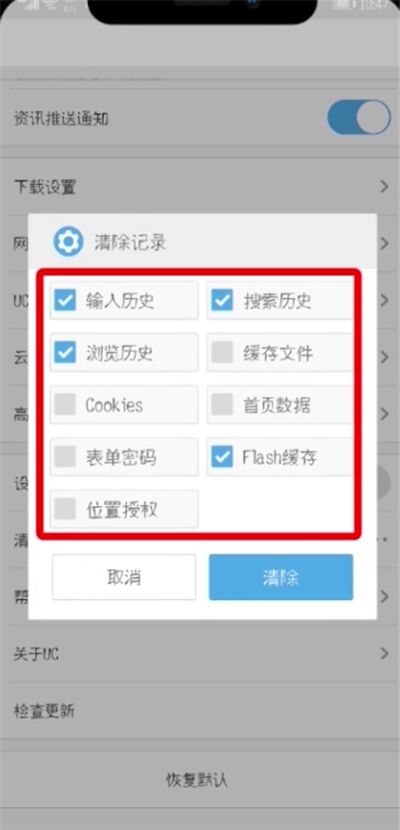
3、开启访问电脑版
(1)进入设置,点击“网页浏览设置”
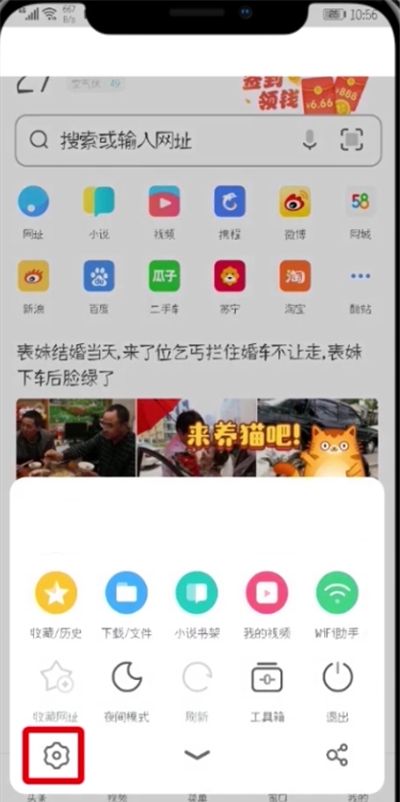
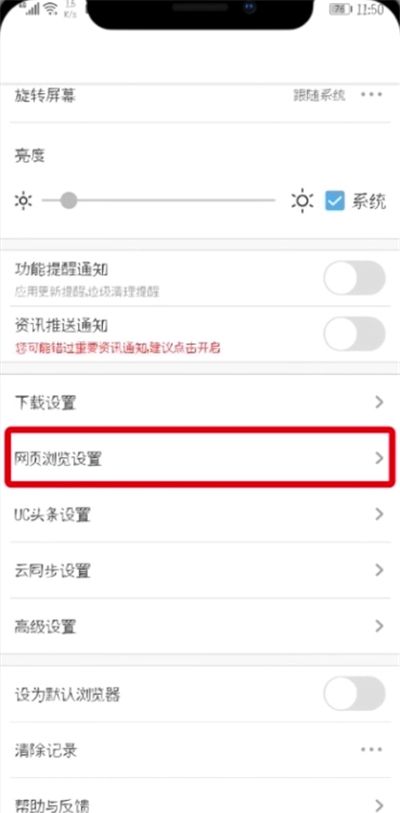
(2)点击浏览器标识后面的三点图标
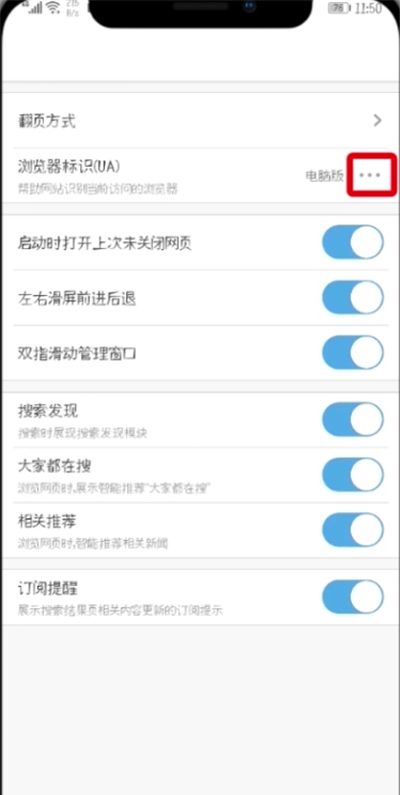
(3)选择“电脑版”
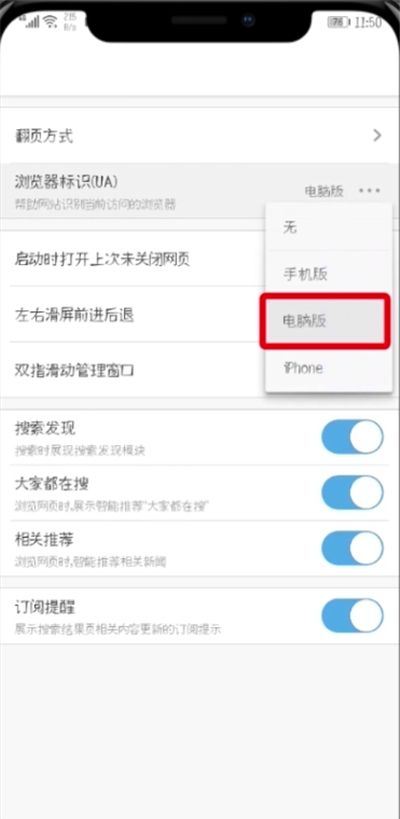
4、打开云端加速
(1)进入设置,点击“极速/省流”
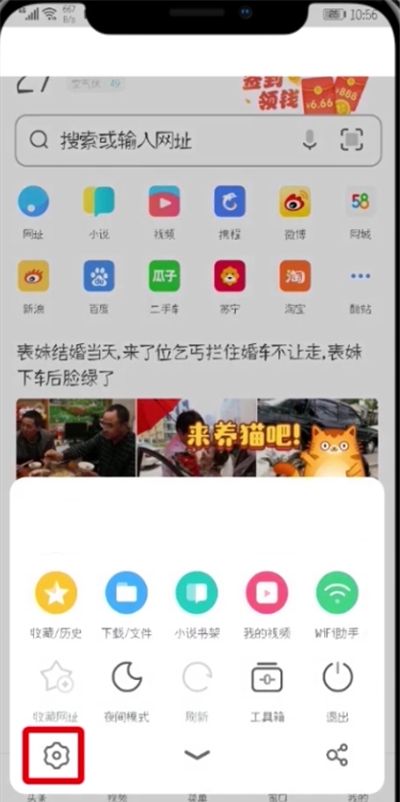
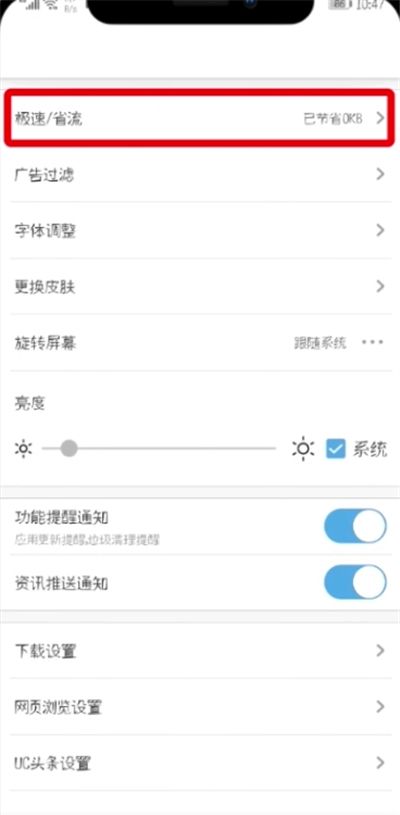
(2)打开云端加速按钮
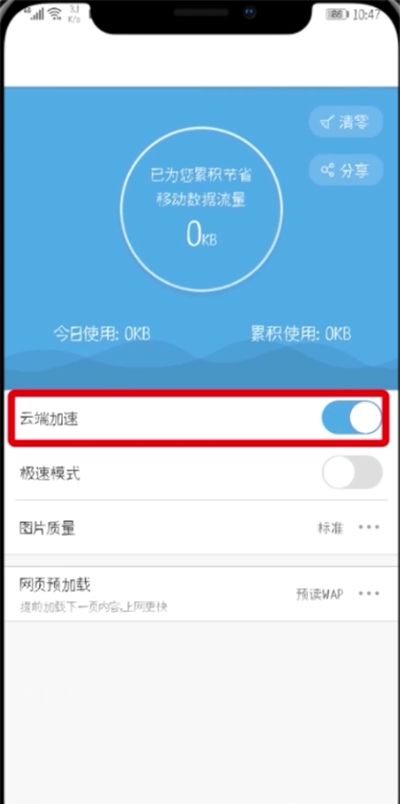
以上就是小编为大家带来的uc浏览器无法打开论坛模式怎么办操作方法,更多精彩教程尽在下载之家!